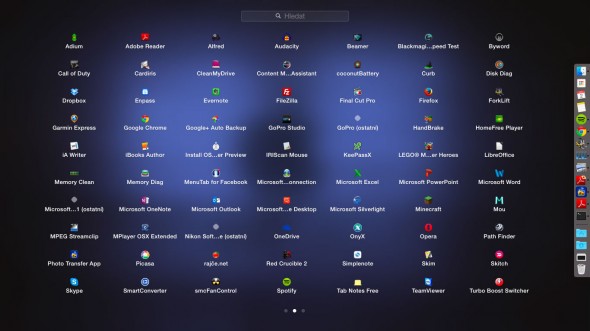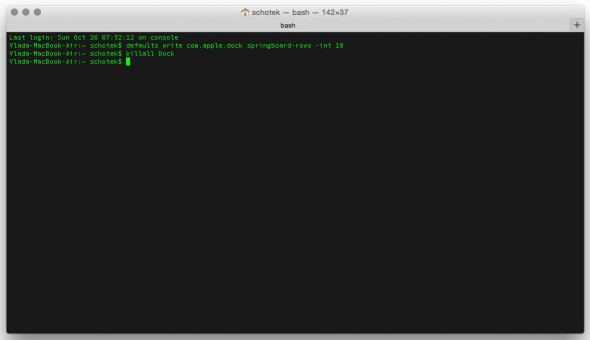Jak změnit velikost ikon v Launchpadu (na OS X)
Jednoduchý spouštěč aplikací Launchpad je elegantní, avšak zbytečně plýtvá místem. Víme, jak je přimět využít obrazovku počítače lépe.
![]() Launchpadu jsme se dočkali coby součásti operačního systému Mac OS X Lion. Do té doby jsme jej vídali pouze na mobilních přístrojích se systémem iOS. Jde o jednoduché a přehledné zobrazení všech nainstalovaných aplikací v prostředí celé obrazovky.
Launchpadu jsme se dočkali coby součásti operačního systému Mac OS X Lion. Do té doby jsme jej vídali pouze na mobilních přístrojích se systémem iOS. Jde o jednoduché a přehledné zobrazení všech nainstalovaných aplikací v prostředí celé obrazovky.
V aktuální verzi operačního systému z něj můžete nejen spouštět aplikace, ale je i organizovat do složek – stejně, jako na iPadu nebo iPhonu.
Ovšem Launchpad má jednu nevýhodu, které se projevuje především na velkých displejích: má pevně nastavenou velikost mřížky, přičemž tyto ikony automaticky zvětšuje podle rozlišení a velikosti připojeného displeje. Bez ohledu na to, zda používáte displej s vysokým 4K rozlišením nebo malý displej MacBooku Air, vždy uvidíte na obrazovce stejný počet ikon. Jen budou pokaždé jinak velké.
Existuje však způsob, jak toto chování změnit. V systému lze totiž změnit velikost mřížky, ve které jsou ikony zobrazeny. Pokud například zvýšíte počet řádků na deset, pak může vše vypadat podobně, jako na následujícím obrázku.
Tento tip je ověřen jako funkční na OS X 10.10 Yosemite.
Jak na to
- Otevřete aplikaci Terminál (stiskněte klávesové zkratku Cmd + Mezerník, zadejte název Terminál a stiskněte klávesu Enter),
- zadejte tyto příkazy (každý z nich potvrďte stiskem klávesy Enter):
- defaults write com.apple.dock springboard-rows -int 10
v případě, že chcete nastavit počet řádků na deset (pokud chcete jiné množství, změňte číslovku deset na požadovanou hodnotu), - defaults write com.apple.dock springboard-columns -int 10
v případě, že chcete nastavit počet sloupců na deset,
- defaults write com.apple.dock springboard-rows -int 10
- jako poslední zadejte příkaz killall Dock a potvrďte stiskem klávesy Enter.
- Hotovo! Když spustíte Launchpad, uvidíte změněnou velikost ikon dle provedeného nastavení.
Pokud chcete vrátit nastavení do původního stavu, je třeba zadat postupně tyto příkazy:
- defaults delete com.apple.dock springboard-rows
- defaults delete com.apple.dock springboard-columns
- killall Dock